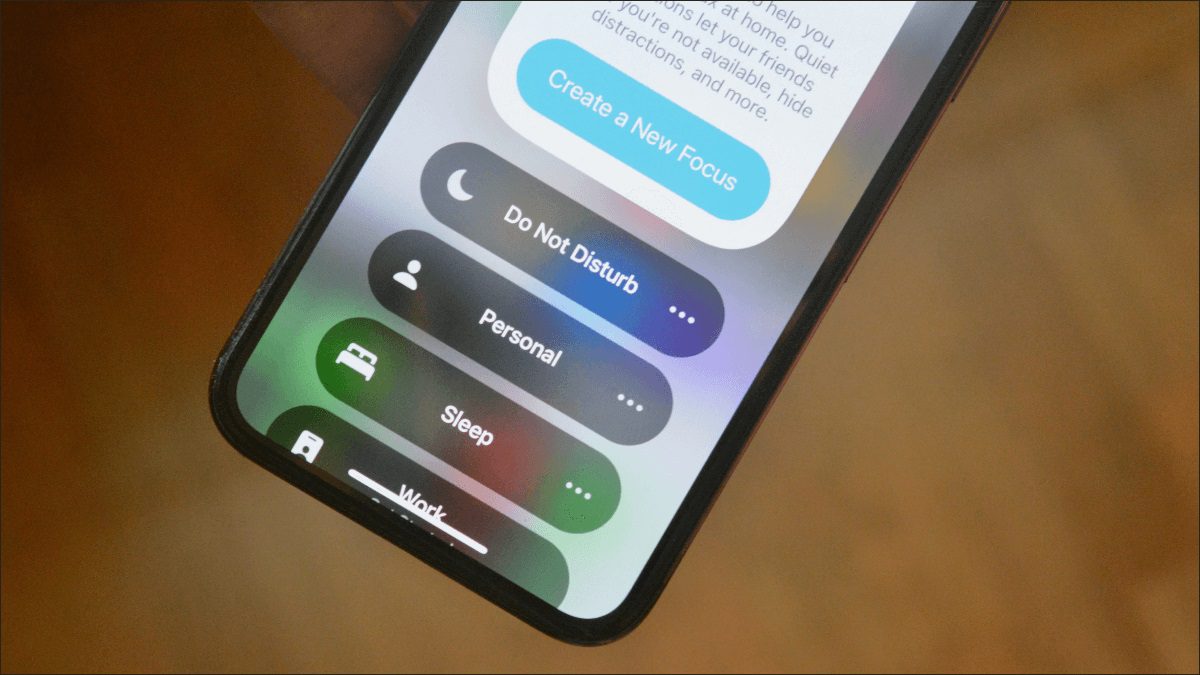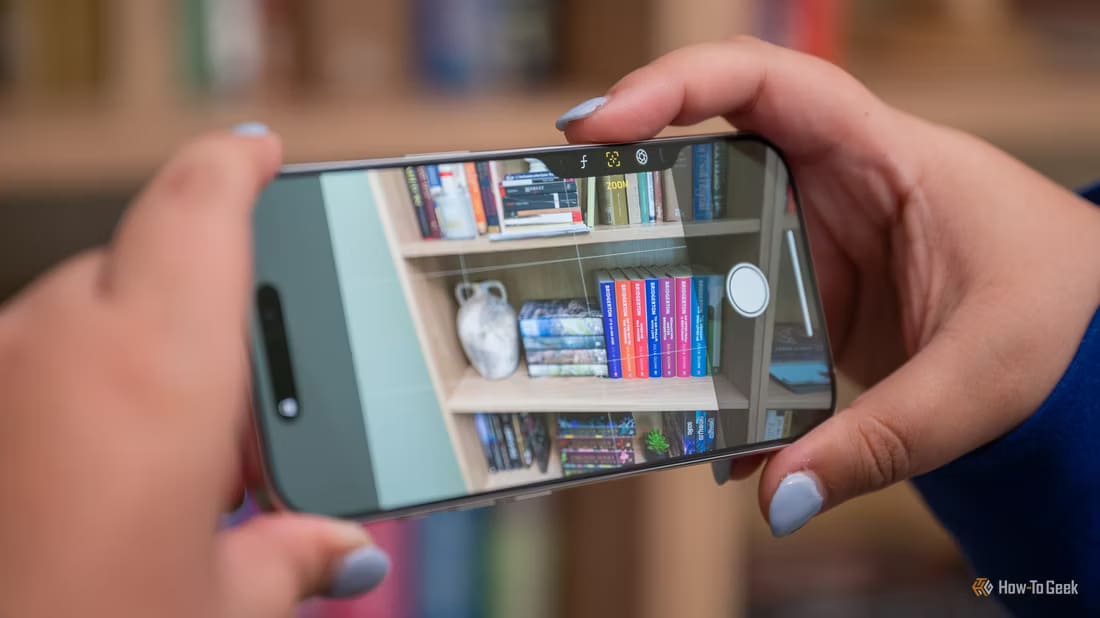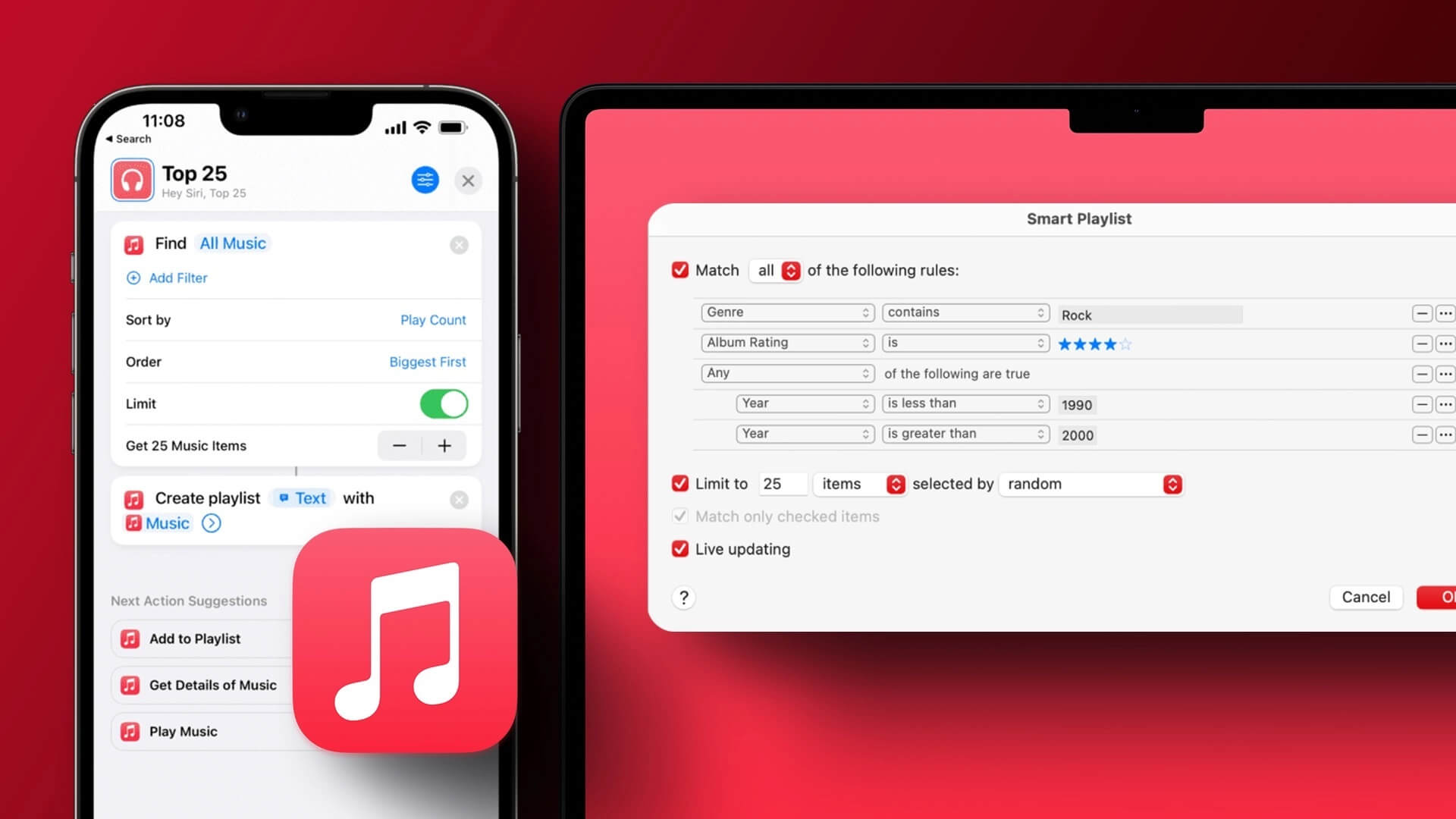Det er irriterende, når din iPhone afbryder opkald midt i en samtale. Nogle gange afbrydes opkaldet, når du prøver at ringe til nogen, og der vises en besked om "Forbindelse mislykkedes". Før du overvejer at skifte udbyder, skal du følge nedenstående trin og rette problemet med, at iPhone afbryder forbindelsen, når du ringer til nogen.

Problemet kan være relateret til din mobiludbyder eller din iPhone. Vi dækker dog alle tricks og løser problemet.
1. Aktivér og deaktiver flytilstand
Med tricket med flytilstand genstarter du din iPhones netværksforbindelse. Stryg ned fra øverste højre hjørne, åbn Kontrolcenter , og aktivere Flytilstand.
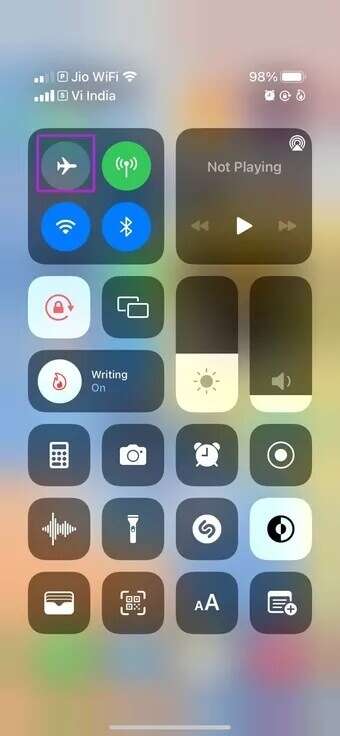
De, der bruger en iPhone med en fysisk knap, kan swipe opad fra bunden. Hold din iPhone i flytilstand i cirka 10 sekunder, og deaktiver den fra den samme menu.
Prøv at ringe til nogen, og opkaldet burde gå igennem.
2. Sørg for, at du har den korrekte netværksforbindelse.
Du skal sørge for, at du har nok netværksbjælker til at gennemføre et vellykket opkald. Se hurtigt i øverste højre hjørne, om du har to netværksbjælker.
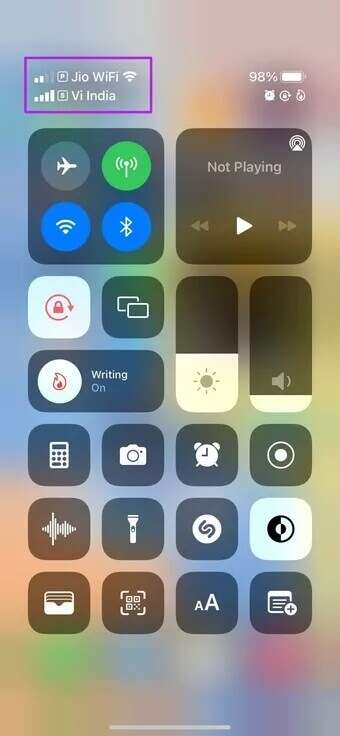
Hvis du ikke har netværksbjælker på din iPhone, vil du stadig se Fejl ved mislykket forbindelse.
3. Udskift SIM-kortet
Har du for nylig tabt din iPhone? Dette kan have beskadiget SIM-kortet på din iPhone.
brug SIM-injektorværktøj Fjern og indsæt SIM-kortet igen. korrektNår din iPhones netværksforbindelse er genoprettet, kan du prøve at ringe til nogen.
4. Tjek kundens planer.
Dette er praktisk for dem, der bruger forudbetalte iPhone-abonnementer. Din udbyders abonnement er muligvis udløbet, og du har ikke fornyet det til genbrug.
Du kan kontakte din mobiludbyder eller gå til deres hjemmeside for at købe et af deres opkalds-/dataabonnementer.
5. Opdater klientindstillinger
Teleselskaber udgiver regelmæssigt nye netværksopdateringer for at forbedre netværksdækningen i landet. I de fleste tilfælde bundter teleselskaber opdateringen sammen med iOS-udgivelser.
Du kan også manuelt opdatere dine udbyderindstillinger på din iPhone. Sådan gør du.
Trin 1: Åben Indstillinger på iPhone.
Trin 2: gå til Generel liste.
Trin 3: Find omkring.
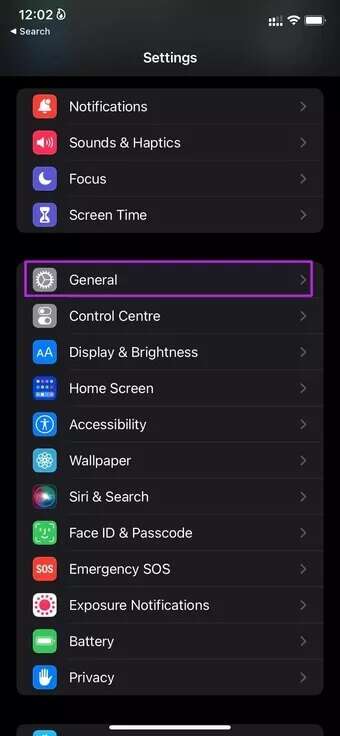
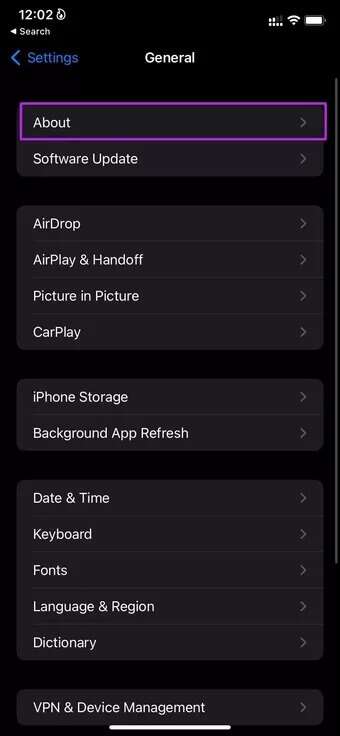
Trin 4: Rul ned til en liste Netværket.
Trin 5: Du kan tjekke din netværksudbyders aktuelle version. Tryk på den, og den opdateres til Nyeste version.
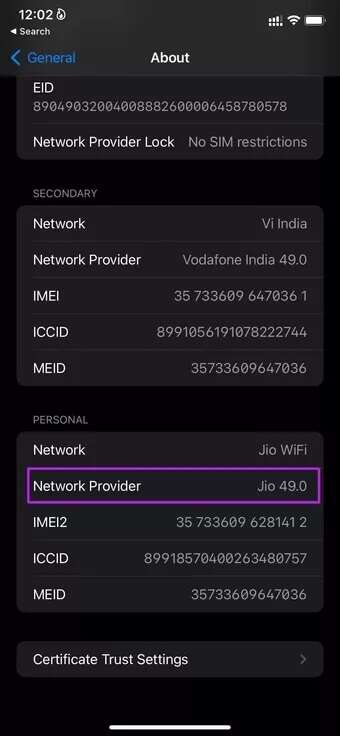
Da vi forsøgte at bruge en ulåst iPhone fra USA i et andet land, stødte vi hele tiden på problemet med, at iPhonen sad fast. Dette trick løste problemet for os.
6. Deaktiver lavstrømstilstand
Kører du din iPhone i strømsparetilstand? Selvom strømsparetilstand er designet til at begrænse baggrundsopgaver, kan den nogle gange forstyrre din iPhones opkaldsfunktionalitet. Sådan deaktiverer du den.
Trin 1: Åben Indstillinger på iPhone.
Trin 2: Gå til Liste Batteri.
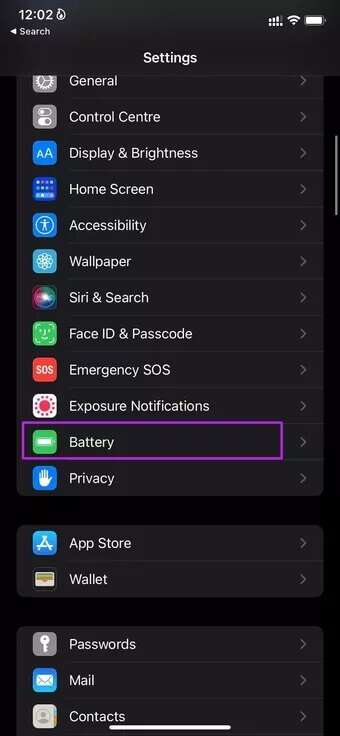
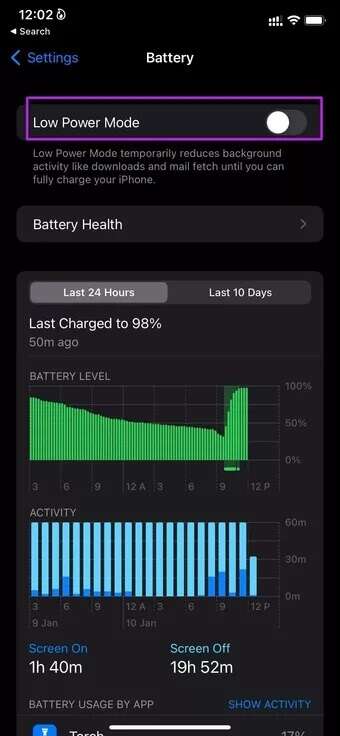
Trin 3: Deaktiver skift Lav strømtilstand -Du er okay.
7. Nulstil netværksindstillinger
En netværksfejl på din iPhone kan få den til at låse, når du ringer til nogen. iOS giver en mulighed for at nulstille din iPhones netværksindstillinger. Sådan gør du.
Trin 1: Åben iPhone-indstillinger og gå til Generel liste.
Trin 2: Rul ned for at flytte eller fjerne igen. Indstil iPhone.
Trin 3: Find Nulstil og klik på Nulstil netværksindstillinger fra kontekstmenuen.
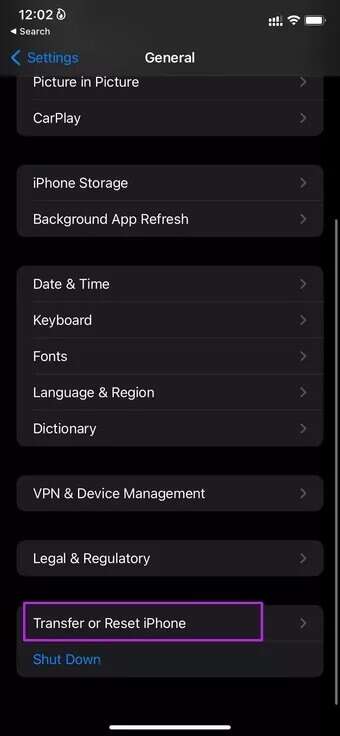
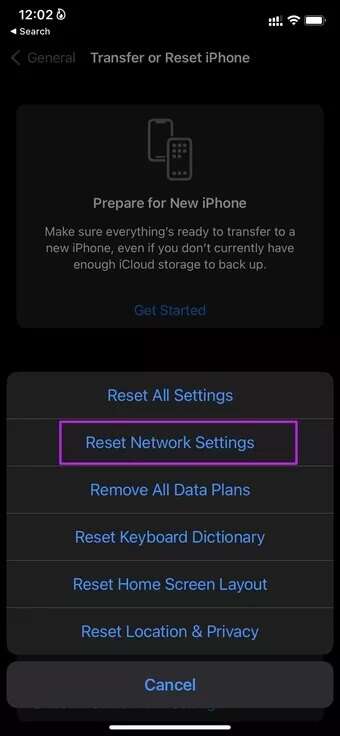
Varsel: Wi-Fi-opkald understøttes ikke af alle udbydere i verden.
8. Kommuniker ved hjælp af IM-applikationer
Populære apps som WhatsApp og Telegram tilbyder stemmekaldsfunktioner. Hvis du oplever hyppige opkaldsafbrydelser, kan du gå til WhatsApp Eller FaceTime eller Telegram til at foretage onlineopkald.
9. Brug Wi-Fi-opkald
Hvis du stadig oplever tabte opkald på din iPhone, kan du bruge Wi-Fi-opkald som en midlertidig løsning.
Trin 1: Åben Indstillinger Gå til menuen på iPhone. Mobildata.
Trin 2: Find Din plan og tryk på Wi-Fi-opkald.
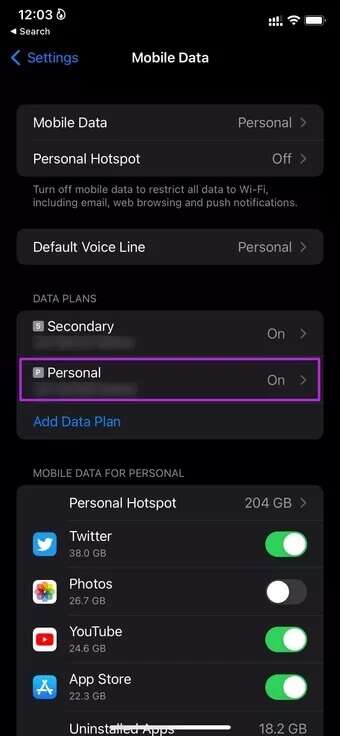
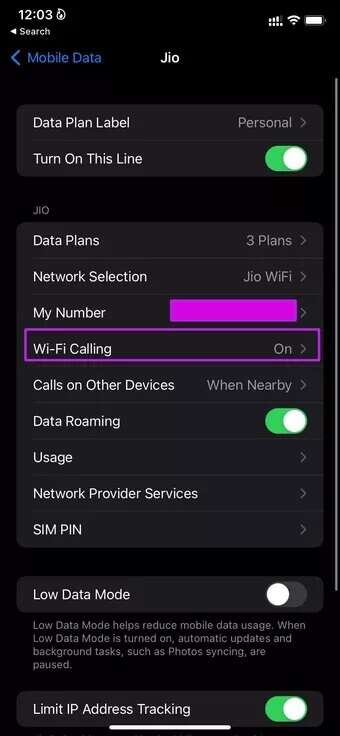
Trin 3: Aktiver Wi-Fi forbindelse På denne iPhone for at skifte fra følgende menu.
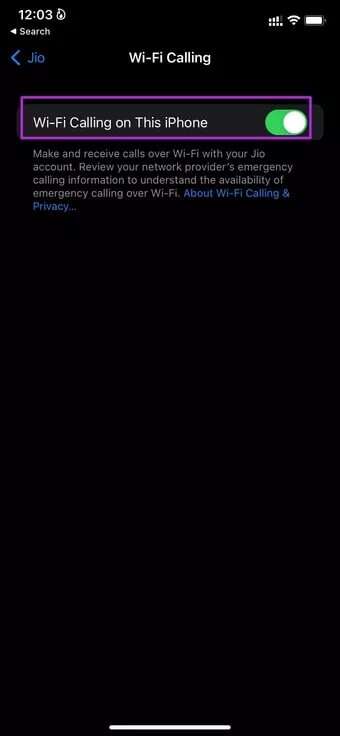
10. Lad iPhonen køle af.
Dette gælder for dem, der bor i varmere klimaer. Om sommeren kan din iPhone blive ubehageligt varm, hvilket potentielt kan medføre afbrydelser af opkald og andre opgaver. For at forhindre skader på enheden skal du bruge et batterisikkert batteri.
Du kan slukke din iPhone, vente på, at temperaturen falder, og prøve igen.
11. Opdater iPhone
En fejlagtig iOS-opdatering kan få din iPhone til at afbryde forbindelsen under opkald. Apple er normalt hurtig til at løse sådanne problemer.
Du kan gå til din iPhones Indstillinger og åbne menuen Generelt. Vælg Softwareopdatering og installer den nyeste version af iOS på din iPhone. Hvis du ikke har nogen ventende opdateringer, kan du bruge iTunes til at sikkerhedskopiere din iPhone og dens data. Brug derefter den nyeste tilgængelige stabile iOS-version med iTunes til at nulstille den til fabriksindstillingerne.
Foretager nogle opkald på iPhone
Du burde nu have løst problemet med, at din iPhone sidder fast ved forbindelse. Hvis ikke, har din foretrukne udbyder muligvis ikke god netværksdækning i dit område. Du kan bekræfte problemet med andre, der har samme udbyder. I dette scenarie kan du overveje at skifte udbyder.